Исправлено: Discovery Plus не работает на Samsung, LG, Sony или любом Smart TV
Разное / / April 23, 2022
Discovery+ — это потоковый сервис на основе подписки, которым управляет Discovery, Inc. Сервис в основном включает документальные программы, созданные на основе каталогов брендов основных каналов Discovery, оригинальных шоу и другого приобретенного контента. 23 марта 2020 года он был первоначально выпущен в Индии.
Несмотря на то, что с момента его выпуска прошло много времени, он все еще не свободен от недостатков, поскольку пользователи часто жалуются на различные проблемы. что их приложение Discovery plus не работает на их устройстве, или приложение начало давать сбой, а иногда даже показывает сервер ошибка. Ну, это действительно расстраивает, потому что никто не хочет платить за услугу, которая вместо того, чтобы развлекать, начала их беспокоить.
Однако в последнее время владельцы смарт-телевизоров Samsung, LG, Sony начали жаловаться, что у них не работает приложение Discovery Plus. Вот почему мы здесь с этой статьей по устранению неполадок, чтобы помочь вам, ребята, решить эту проблему на вашем Samsung, LG, Sony или любом другом смарт-телевизоре. Итак, приступим к ним:
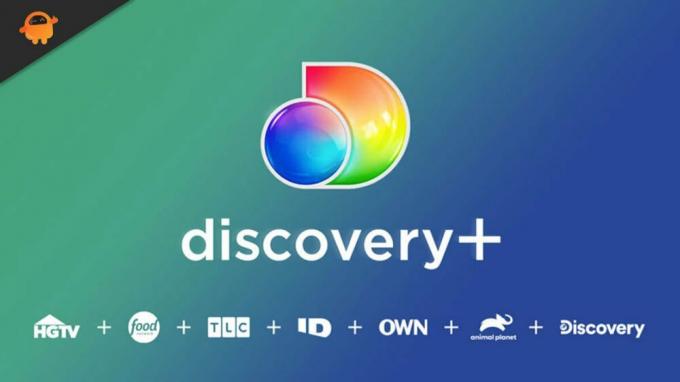
Содержание страницы
-
Как исправить, что Discovery Plus не работает на Samsung, LG, Sony или любом Smart TV
- Исправление 1: перезапустите приложение
- Исправление 2: перезагрузите устройство
- Исправление 3: проверьте кабель HDMI
- Исправление 4: убедитесь, что приложение обновлено
- Исправление 5: проверьте подключение к Интернету
- Исправление 6: обновите ОС телевизора
- Исправление 7: проверьте серверы
- Исправление 8: обратитесь в службу поддержки
- Заворачивать
Как исправить, что Discovery Plus не работает на Samsung, LG, Sony или любом Smart TV
Итак, вот несколько приемов, которые вы должны попробовать устранить, если ошибка Discovery Plus не работает на вашем Samsung, LG, Sony или любом другом смарт-телевизоре. Поэтому, если вас беспокоит эта досадная ошибка, обязательно внимательно прочитайте и выполните эти методы.
Исправление 1: перезапустите приложение
Ага! Я знаю, что вы, возможно, уже пробовали это раньше и ничего не получили. Но, поверьте мне, у него есть потенциал для решения подобных проблем. Кроме того, прежде чем попробовать какие-либо исправления, упомянутые здесь в этом руководстве, лучше дать вашему приложению новый старт, чтобы оно работало хорошо.
Однако иногда он также устранял проблемы, возникающие из-за некоторых случайных ошибок или сбоев. Поэтому мы предлагаем вам перезапустить приложение Discovery Plus и проверить, помогает ли оно.
Исправление 2: перезагрузите устройство
Если вы перезапустили приложение Discovery Plus на своем устройстве, есть вероятность, что на вашем устройстве может быть поврежденный сохраненный файл кеша, из-за которого у вас возникают проблемы такого типа. Таким образом, вы можете удалить эти файлы, просто перезагрузив Samsung, LG, Sony или любой другой смарт-телевизор, который вы используете.
Поэтому попробуйте это и проверьте, поможет ли это вам. Тем не менее, есть пользователи, которые утверждают, что после перезагрузки или включения и выключения своего устройства проблема с неработающим приложением Discovery Plus решается. Вот почему мы рекомендуем это вам, ребята.
Исправление 3: проверьте кабель HDMI

Объявления
Есть вероятность, что ваш кабель HDMI может иметь неисправность, из-за которой у вас возникает эта проблема. Итак, вы должны тщательно проверить, нет ли на кабеле HDMI порезов или повреждений.
Однако, если есть что-то подобное, обязательно замените его новым. Кроме того, попробуйте переключить порт кабеля HDMI, если это возможно. Затем запустите приложение Discovery Plus и проверьте, работает ли оно сейчас или нет.
Исправление 4: убедитесь, что приложение обновлено
Разработчики выпускают регулярные незначительные обновления приложений, чтобы держать приложение в центре внимания пользователей, поскольку обновления включают исправления ошибок, улучшения дизайна и дополнения, которые просили потребители.
Объявления
Поэтому убедитесь, что ваше приложение Discovery Plus обновлено или нет. Таким образом, в зависимости от вашего устройства, вы можете посетить официальный веб-сайт вашего устройства, чтобы проверить точные шаги для проверки наличия обновления приложения. Как только вы обновите свое приложение, вы обнаружите, что ошибка автоматически устраняется.
Исправление 5: проверьте подключение к Интернету
Объем данных и информации, которые могут передаваться через Интернет по одному соединению в любой момент времени, называется скоростью Интернета. Это эффективно для клиентов, поскольку скорость вашего интернета влияет на типы действий, которые вы можете выполнять в Интернете.
Более того, вы, возможно, уже знаете, что Discovery Plus — это серверное приложение, которому для подключения к серверу требуется хорошая скорость интернета. Поэтому, чтобы убедиться, работает ваш интернет или нет, вы должны посетить Тестер скорости Ookla и проверьте скорость вашего Wi-Fi.

После этого, если вы обнаружите, что ваш интернет не работает, попробуйте включить и выключить модем/маршрутизатор. Затем снова проверьте скорость. Однако, если вы обнаружите, что у вашего интернет-соединения все еще есть проблемы, обратитесь к своему интернет-провайдеру и попросите их решить проблему с интернетом. Итак, как только Интернет заработает, ваше приложение Discovery снова заработает.
Исправление 6: обновите ОС телевизора
Возможно, ОС вашего телевизора устарела, из-за чего у вас не работает приложение Discovery Plus. Итак, в зависимости от марки вашего устройства, вы можете выполнить следующие шаги:
Для Самсунг:
- Первоначально необходимо нажать кнопку Дом кнопку с помощью пульта дистанционного управления.
- После этого с помощью джойстика на пульте выберите Настройки вариант.
- Затем выберите Поддержка > Обновление программного обеспечения > Обновить сейчас.
- Затем вы должны подождать, пока телевизор проверит наличие доступных обновлений.
Для LG:
- Во-первых, перейдите к Общее меню. Затем прокрутите вниз, найдите об этом телевизоре вариант и нажмите на него.
- После этого поставьте галочку напротив Разрешить автоматические обновления.
- Затем нажмите на Проверить наличие обновлений кнопка.
Для Сони:
- Прежде всего, нажмите на ДОМ кнопка.
- Затем перейдите к Приложения > Справка.
- После этого нажмите на Обновление системного программного обеспечения.
- Затем, наконец, нажмите на Обновление программного обеспечения.
Исправление 7: проверьте серверы
Вы проверили, работает ли сервер Discovery Plus? Что ж, есть вероятность, что серверы могут находиться на обслуживании, из-за чего приложение не работает. Поэтому, чтобы узнать, работают ли серверы, необходимо навести курсор на DownDetector / Дискавери Плюс. Кроме того, вы должны проверить, сообщают ли другие пользователи о той же ошибке.

Кроме того, мы советуем вам следить за официальными лицами Discovery Plus в Twitter. Мы рекомендуем вам это, потому что официальные лица всегда держат своих пользователей в курсе событий в Твиттере. Итак, если вы хотите узнать информацию о предстоящих программах, шоу, мероприятиях и т.
Исправление 8: обратитесь в службу поддержки
Если вы все еще не нашли способ устранить ошибку, единственный вариант, который у вас есть, — обратиться в официальную службу поддержки. Таким образом, вы можете использовать данную ссылку, чтобы приземлиться на Страница поддержки Discovery Plus и поднимите свой голос от имени этого вопроса.

Заворачивать
Итак, это были некоторые из исправлений, чтобы исправить проблему с неработающим приложением Discovery Plus на Samsung, LG, Sony или любом другом Smart TV, которые мы подготовили для вас в этом руководстве. Поэтому мы надеемся, что эта статья по устранению неполадок помогла вам. Однако, если вы хотите высказать свои мысли по этой теме, оставьте комментарий ниже и дайте нам знать.



